
Note記事のスペルチェック・文章校正を簡易に実施
Note記事の執筆でのスペルチェック、文章校正はどのように実施されています?
私は公開する直前に記事の本文をWordにコピペして実施していました。
大した作業ではないのですが、通常のノートPCでやろうとするとブラウザとWORDアプリと画面を遷移しながらやることになり、非常に面倒でした。
モニタがもう一台あれば問題にならないのでしょうが、、、
今回いい方法が見つかったので、共有したいと思います。
背景
まず、私が求める校正のレベルは高いものではなく、非常にベーシックな誤字脱字、表記のゆれなどをチェックできればいいと思っています。
読者の方が読んでいて気にならない程度と緩いレベルです。
その前提でNote記事を作成段階で簡易にチェックする方法を探してきましたが、なかなか見つかりませんでした。
以下のことを実現したいと思っていました。
Note記事の公開前の文章を読み取り、コピペなしで校正を依頼できる
サイドバーに校正結果が表示され、参照しながら反映作業を実施できる
ブラウザ拡張機能の校正ツールはいろいろありますが、HTMLの入力エリアが前提のものが多く、執筆中のNote記事ではうまく動かないものばかりでした。
Note記事の校正に最適なブラウザ拡張機能
今回ご紹介したいのは、こちらの拡張機能です。
実際に利用した画面をご紹介します。
上記のサンプル記事に対して校正依頼し、実際に指摘された内容がこちらです。
修正点「元気な」業績でで推移しています。 -> 「元気な」業績で推移しています。
「で」が重複しています。
会社発表の数値はこちらで参照できます。 -> 元気寿司の月次速報は、こちらで参照できます。
文脈から、会社発表の数値ではなく、月次速報を参照できることを示すように修正しました。
IR情報|株式会社Genki Global Dining Concepts -> 株式会社Genki Global Dining ConceptsのIR情報はこちらです。
より自然な表現に修正しました。
各情報をご確認ください。当社は魚 -> 各情報をご確認ください。
文末が不自然なため、削除しました。
以前こちらの記事で、他社と差異はでててるのでしょぅか。 -> 以前こちらの記事で、他社との差異について質問がありました。
より自然な表現に修正しました。
これまではすしに違いがなく、差別がか難しい。 -> これまでは、寿司に違いがなく、差別化が難しかった。
より自然な表現に修正しました。
この記事はお気に入りいただけましたでしょうか? -> この記事は参考になりましたでしょうか?
より自然な表現に修正しました。
内容お役にたちましたらうれしく思います。 -> この記事がお役に立てれば幸いです。
より自然な表現に修正しました。
また、サポートなど応援いただけましたら幸いです。 -> 応援よろしくお願いいたします。
より簡潔な表現に修正しました。
おなじ文章をWORDで校正した場合はこちらの画像のとおりです。
赤字破線の部分が指摘部分です。

今回ご紹介したTinaMindでは、WORDで指摘される誤字・脱字の指摘はしっかり行ってくれています。
さらに、より自然な表現への書き換え提案もしてくれるので必要以上の成果です。
十分使えるのではないでしょうか。
最後に一点注意点があります。
無料版では、回数に利用制限があり、文章の校正では1日数回のようです。
以下のような警告メッセージが表示されますので、ご利用にはご注意ください。
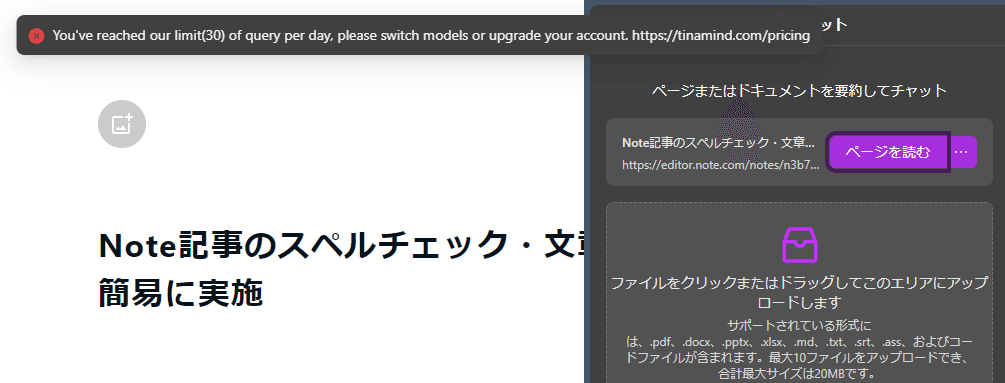
私の場合、一日に記事を一つ以上公開することはないのでこれで十分です。
最後に
この記事は参考になりましたでしょうか?
この記事がお役に立てれば幸いです。
応援よろしくお願いいたします。
いいなと思ったら応援しよう!

